| mb WorkSuite 2012 | ViCADo - Hilfe |  |
| . | |
![]()
Die Eingabe von Matten gegliedert sich in zwei Bereiche:
ebene Mattenverlegungen
Bügelmattenverlegungen
Das erste Symbol auf das Sie in der Was-Leiste im Bewehrungsmodus stoßen ist das Symbol Mattenverlegung eingeben.
Mit dieser Funktion können Sie ein Verlegefeld definieren, in welches eine Mattenverlegung eingebaut wird. Dieses Verlegefeld kann z.B. durch ein beliebiges Polygon oder durch eine automatische Raumerkennung definiert werden.
In der Wie-Leiste stehen Ihnen folgende Eingabemöglichkeiten zur Verfügung:
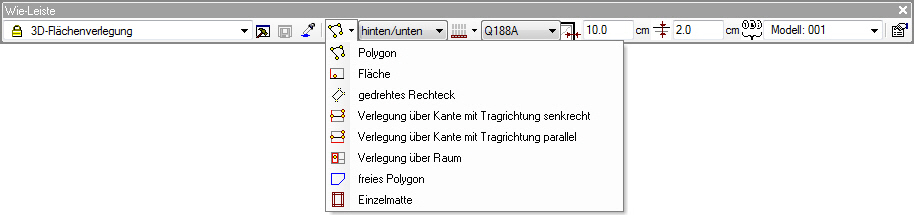
![]()
Definieren Sie das Verlegefeld durch Angabe von Polygonpunkten auf dem zugehörigen Bauteil. Die Verlegegeometrie ist wegen der Anbindung zum Bauteil von der Bauteilgeometrie abhängig, mit dem Vorteil, dass sich bei einer Bauteiländerung die Verlegegeometrie anpasst. Nachteil dieser Eingabeform ist, dass das Bauteil zur Definition des Polygons Voraussetzung ist und keine freien Punkte gewählt werden können.
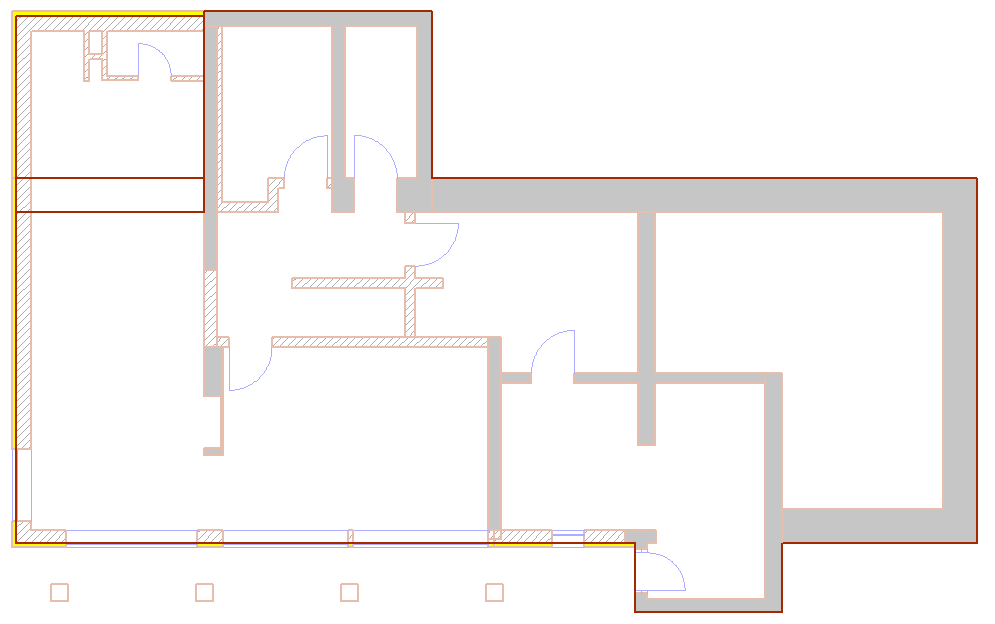
Im obigen Bild ist der Grundriss eines Kellergeschosses dargestellt. Die Kellerdecke soll nun mit Matten vom Typ Q257A in der unteren Lage bewehrt werden. Bevor wir das Polygon definieren, stellen wir in der Wie-Leiste ein, dass die Verlegung unten eingebaut wird und die Stöße versetzt angeordnet werden sollen. Außerdem den Mattentyp Q257A, den Randabstand der Verlegung zum definierten Verlegepolygon mit 10 cm und die erforderliche Betondeckung mit 2,5 cm.
![]()
Wir kicken nun die einzelnen Punkte der KG-Decke an. Wenn ein Punkt des Schalkörpers gefangen wird, wird dieser durch ein rotes Kreuz gekennzeichnet.
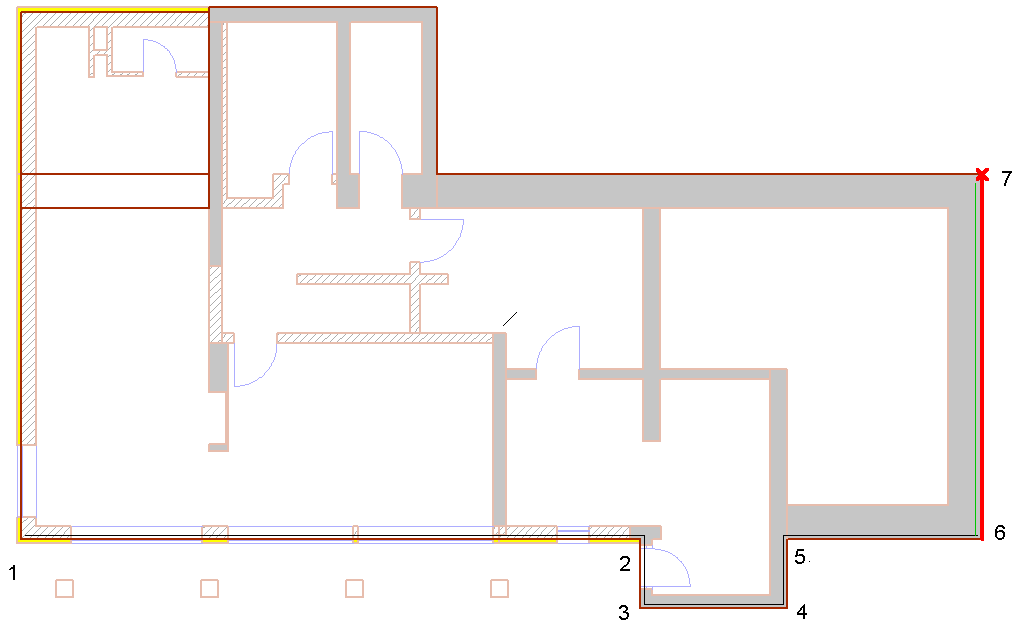
Schließen wir die Polygoneingabe durch Selektion des Startpunktes ab, werden wir nach der gewünschten Tragrichtung der Verlegung gefragt. Durch Anfahren einer Polygonkante mit der Maus wird die entsprechende Richtung angegeben.
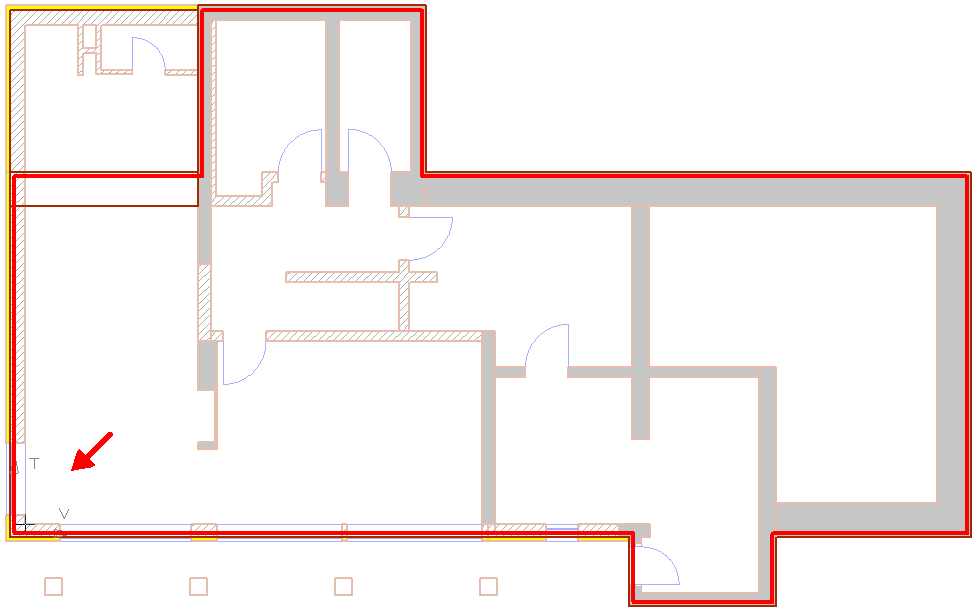
Die Buchstaben T und V stehen für Trag- und Verteilerrichtung und bestimmen die Verlegerichtung der Matten. Durch Bewegen der Maus kann die Richtung verändert werden und durch Mausklick wird die Bewehrung eingebaut.
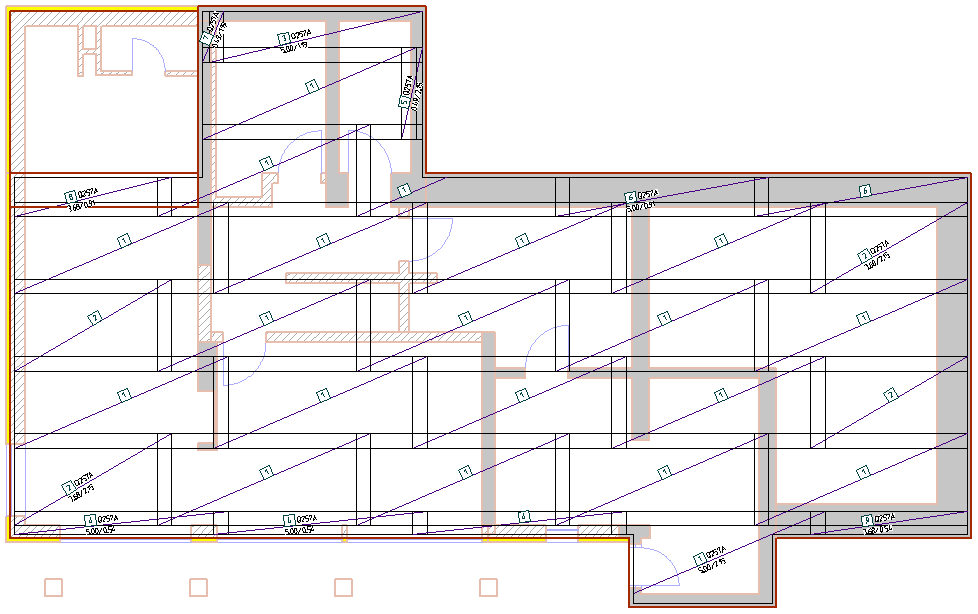
In einer Schnittsicht sehen wir, dass die Matten in der unteren Lage der Decke angeordnet sind.
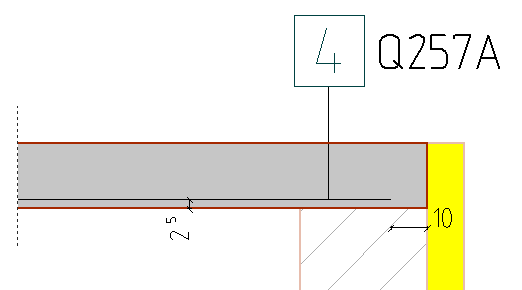
Wir verfahren mit der Verlegung der oberen Lage genauso. Es müssen nur die entsprechend unterschiedlichen Einstellungen in der Wie-Leiste vorgenommen werden.
![]()
Nutzen Sie die Verlegefelddefinition durch Flächenerkennung, findet ViCADo automatisch die in der Sicht zur Verfügung stehenden Flächen. Wenn Sie mit der Maus ein Objekt anfahren, wird dieses erkannt und die zugehörige Fläche rot markiert. Bei entsprechender Mausposition sehen Sie wieder die Anzeige der Trag- und Verteilerrichtung.
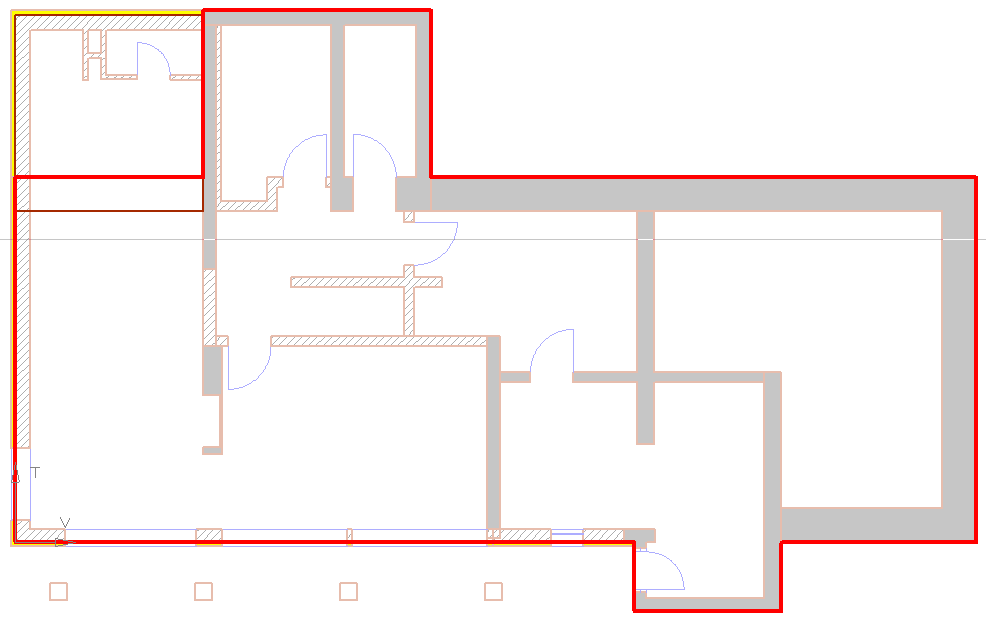
Aufgrund der Einstellung „nur in aktiver Folie selektierbar“ wird uns im Beispiel nur die Deckengeometrie angeboten. Wenn Sie diese Einstellung über das Kontextmenü ausschalten, wird Ihnen auch die Geometrie der Objekte aus nicht aktiven Folien angeboten.
![]()
Nutzen Sie die Definition der Verlegegeometrie mittels 3 Punkten, um bestimmte rechteckige Bereiche eines Bauteils zu bewehren. Bei dieser Verlegefelddefinition müssen die Punkte nicht auf Bauteilkanten liegen, wodurch die Verlegung auch nicht an die Bauteilgeometrie angebunden ist.
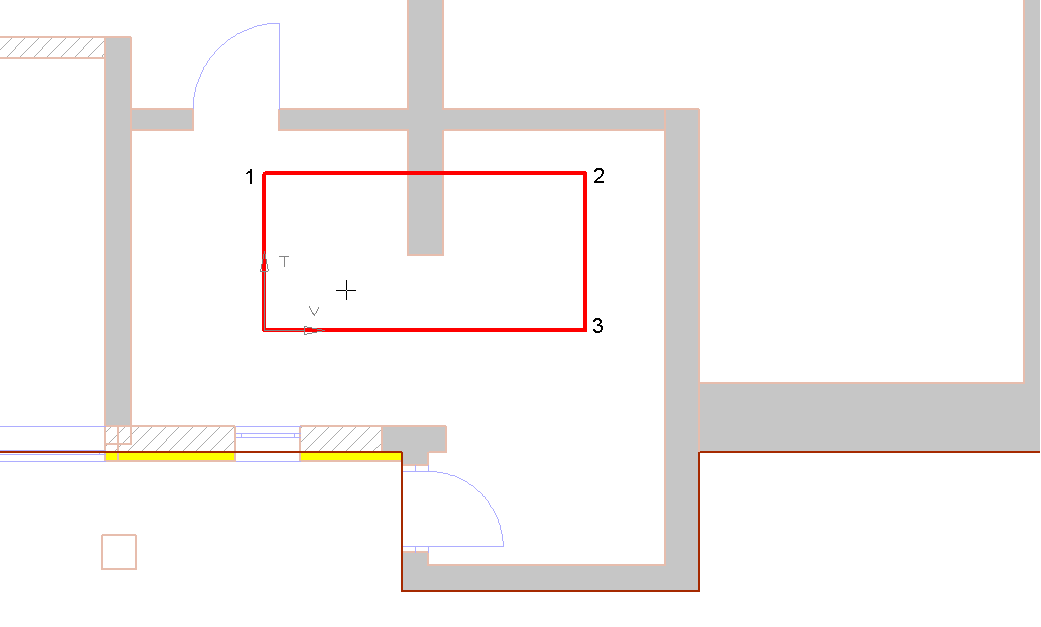
Das Niveau der Bewehrung orientiert sich an allen die Verlegung schneidenden Bauteilen. In unserem Fall sind dies die KG-Decke und eine Wand, welche die Verlegung schneidet. Wenn wie in unserem Fall mehrere Bauteilniveaus vorhanden sind, nimmt ViCADo immer das oberste, bzw. das mit dem größten Wert. Liegt die Deckenoberkante höher als die Wandoberkante, wird die Verlegung entsprechend der Deckenoberkante eingebaut. Ebenso verhält sich die Bewehrung, wenn sie in der unteren Lage eingebaut wird. Sie orientiert sich dann an der höher liegenden Unterkante.
Hinweis: Es werden nur Bauteile berücksichtigt, die selektierbar sind. Folglich können sichtbare Bauteile nicht aktiver Folien nur dann maßgebend werden, wenn die entsprechende Selektionseinstellung vorgenommen wurde.
Tipp: Wenn Sie nicht genau wissen, welches Bauteil für Ihre Verlegung maßgebend wird oder bei der Verlegung das falsche Bauteil für die Niveaubestimmung gewählt wird, haben Sie die Möglichkeit, das entsprechende Bauteil vorher zu selektieren.
Klicken Sie hierzu vor der Polygondefinition mit der rechten Maustaste und wählen Sie die Option Eingabeebene setzen und anschließend die gewünschte Selektionsmethode.
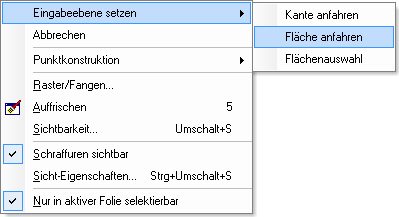
Haben Sie die Auswahl getroffen, selektieren Sie die von Ihnen gewünschte Fläche oder Kante und fahren wie gewohnt fort.
![]()
![]()
Die Verlegung über Kante mit Tragrichtung senkrecht empfiehlt sich besonders um z.B. Stützbewehrung über einem Linienlager einzubauen oder, wenn FE-Daten vorhanden sind in bestimmten Bereichen Zulagen einzubauen.
Die Eingabevariante wird genauer im Kapitel Stabstahl Eingabe erläutert.
![]()
Nutzen Sie diese Verlegedefinition, wenn z.B. durch eine entsprechende Raumaufteilung des Gebäudes die erforderlichen Verlegefelder bereits definiert sind.
![]()
In der bei dieser Eingabeoption angebotenen Wie-Leiste erhalten Sie im Vergleich zu den anderen die neue Option Auflagerüberstand.
![]()
Da Sie in der Regel die Innenkontur eines Raumes angeboten bekommen, ist es notwendig die Verlegung zu verlängern, damit sie über das Auflager geführt wird.
Wichtig: Um diese Option verwenden zu können müssen bestimmte Bedingungen erfüllt sein.
1. Als Grundlage für die Raumerkennung muss eine Decke vorhanden sein.
2. Es müssen Wände vorhanden sein, deren Verlauf einen oder mehrere geschlossene Räume definiert.
3. Das obere Niveau der Wände muss dem unteren Niveau der Decke entsprechen.
Sind diese drei Bedingungen erfüllt werden die Räume automatisch durch Anfahren mit der Maus erkannt. Geben Sie den erforderlichen Auflagerüberstand ein, definieren Sie die Trag- und Verteilerrichtung durch Mausposition und bestätigen Sie ihre Selektion per Mausklick.
Tipp:Korrigieren Sie die Überstände an den einzelnen Polygonkanten mit der Funktion Korrektur Randabstand.
![]()
Das Niveau der Verlegung bezieht sich auf die Lage der Decke.
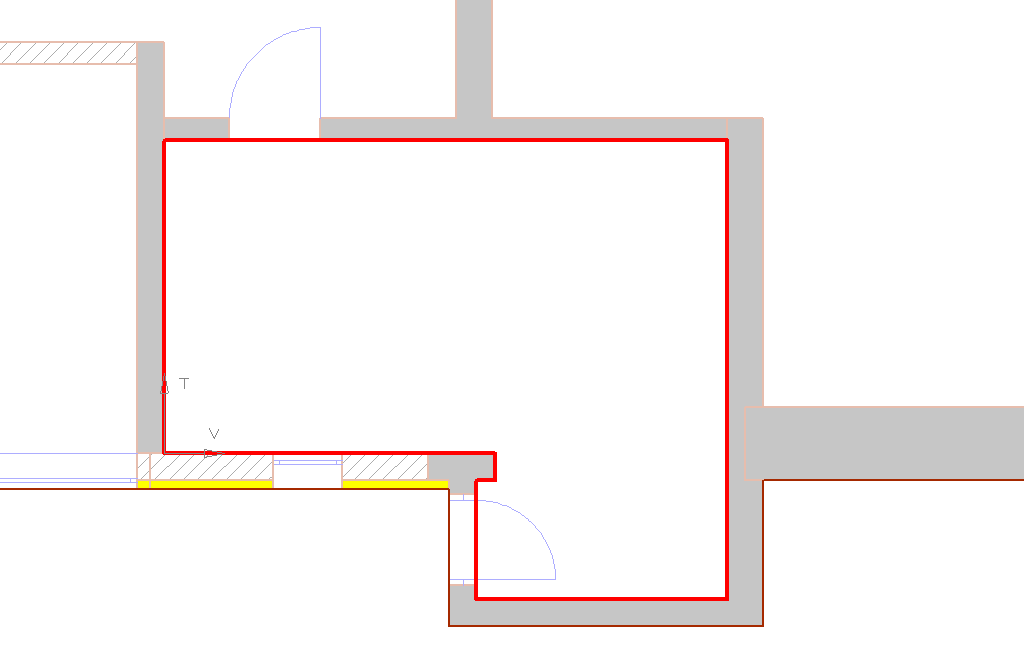
![]()
Die freie polygonale Biegeformdefinition erlaubt Ihnen eine beliebige Verlegegeometrie zu definieren. Sie sind hierbei völlig unabhängig von Bauteilgeometrien. Die Polygondefinition erfolgt hierbei identisch zu allen anderen Polygondefinitionen in ViCADo. Sie können auch Kreisbögen bei der Definition verwenden.
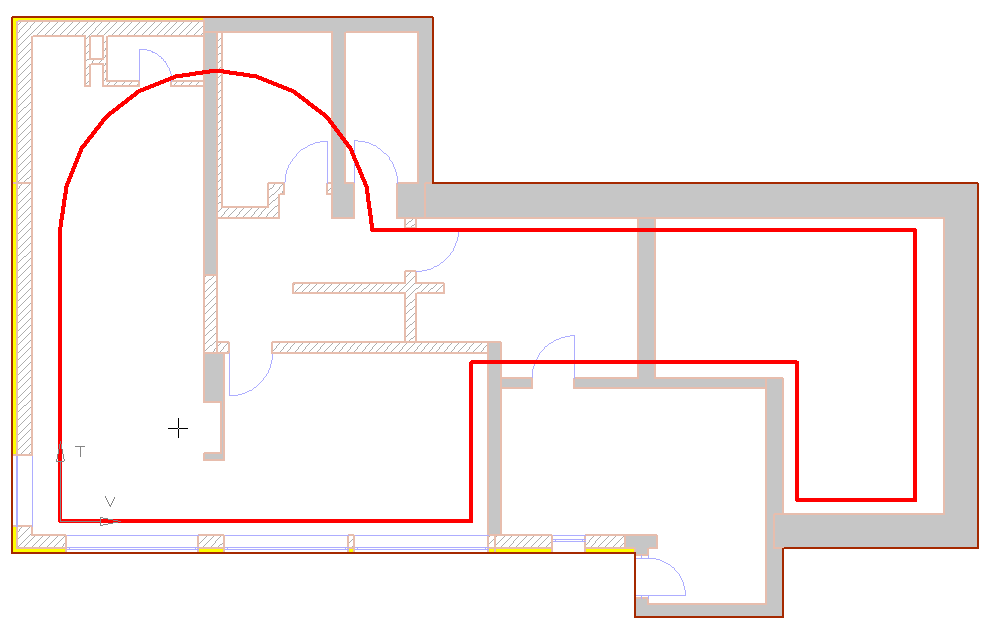
Im obigen Bild sehen Sie, dass beliebige Polygone definiert werden können.
![]()
Sie haben in ViCADo auch die Möglichkeit, Einzelmatten zu verlegen, deren Abmessung Sie zuvor definieren. Aktivieren Sie die Option Einzelmatte, erscheint folgende Wie-Leiste:
![]()
![]()
![]()
Zunächst definieren Sie, ob diese Einzelmatte angebunden sein soll oder nicht. Entscheiden Sie sich für eine Anbindung, werden Sie, bevor Sie die Möglichkeit haben die Matte zu platzieren, nach einem Anbindepunkt gefragt. Mit diesem Punkt binden Sie die Matte an das Bauteil, zu dem dieser Punkt gehört. Somit wird z.B. bei einer Verschiebung dieses Bauteils die Matte mit verschoben.
Entscheiden Sie sich gegen eine Anbindung der Einzelmatte, entfällt die Wahl des Anbindepunktes und Sie können sogleich die Matte absetzen.
Wie bei den übrigen Mattenverlegungen, können Sie jetzt wählen, ob die Matte in der oberen, der unteren Lage oder frei abgesetzt werden soll.
![]()
Wählen Sie dann den Anfasspunkt der Matte. Hierbei stehen Ihnen 25 Möglichkeiten zur Verfügung. Sie haben jeweils die Möglichkeit die Matte am Rand, in der Mitte und um den Wert der Übergreifungslänge vom Rand entfernt anzufassen.
Die Verlegerichtung der Matte bestimmen Sie ebenfalls in der Wie-Leiste. Folgende fünf Möglichkeiten stehen Ihnen zur Verfügung:
![]() horizontal
horizontal
![]() vertikal
vertikal
![]() in Konstruktionsrichtung (die Lage der Konstruktionslinien gibt die Richtung vor)
in Konstruktionsrichtung (die Lage der Konstruktionslinien gibt die Richtung vor)
![]() senkrecht zur Konstruktionsrichtung
senkrecht zur Konstruktionsrichtung
![]() In der Wie-Leiste ist eine beliebige Winkeleingabe möglich
In der Wie-Leiste ist eine beliebige Winkeleingabe möglich
Anschließend wählen Sie die gewünschten Abmessungen der Matte und die erforderliche Betondeckung. Sind alle erforderlichen Angaben zur exakten Definition der Matte gemacht, können Sie diese absetzen.
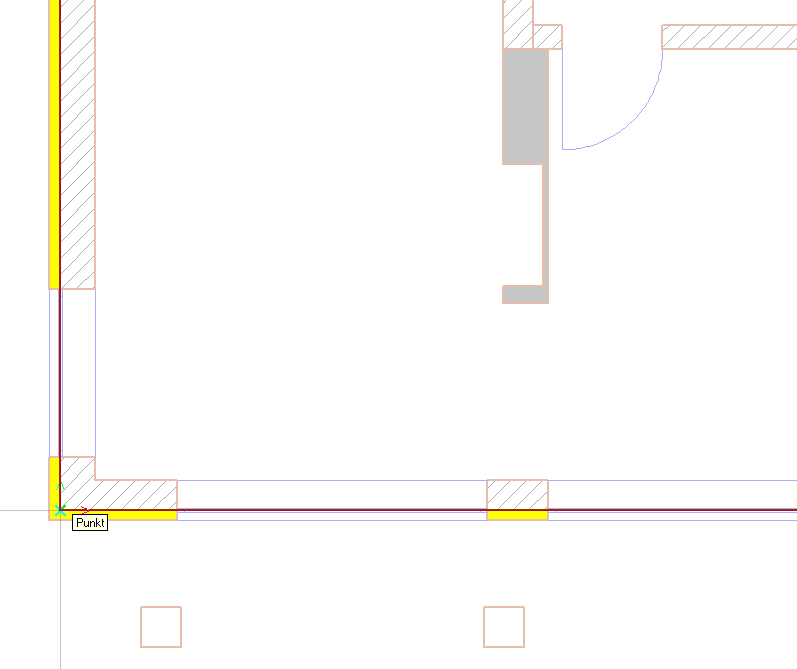
Falls Sie eine Anbindung für die Einzelmatte definiert haben, selektieren Sie zunächst den Punkt des Bauteils, an dem die Matte angebunden sein soll.
Haben Sie den Punkt gewählt, erkennen Sie anschließend den Umriss der gewählten Matte mit den entsprechenden Abmessungen an Ihrem Cursor.
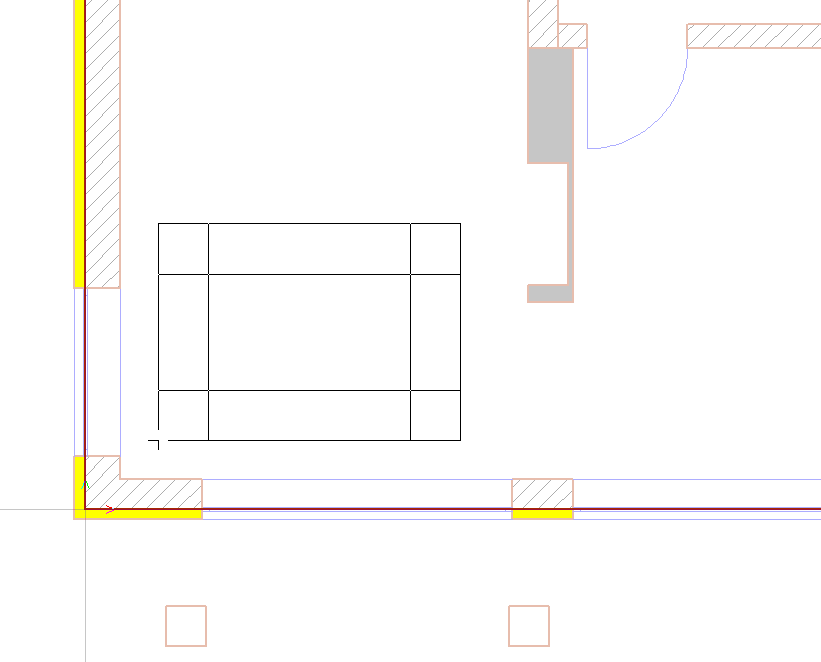
Falls Sie an dieser Stelle erkennen sollten, dass die Ausrichtung, der Anfasspunkt oder auch die Abmessungen falsch eingestellt sind, können Sie zu diesem Zeitpunkt ihre Einstellungen noch ändern.
Setzen Sie anschließend die Matte an der gewünschten Stelle ab.
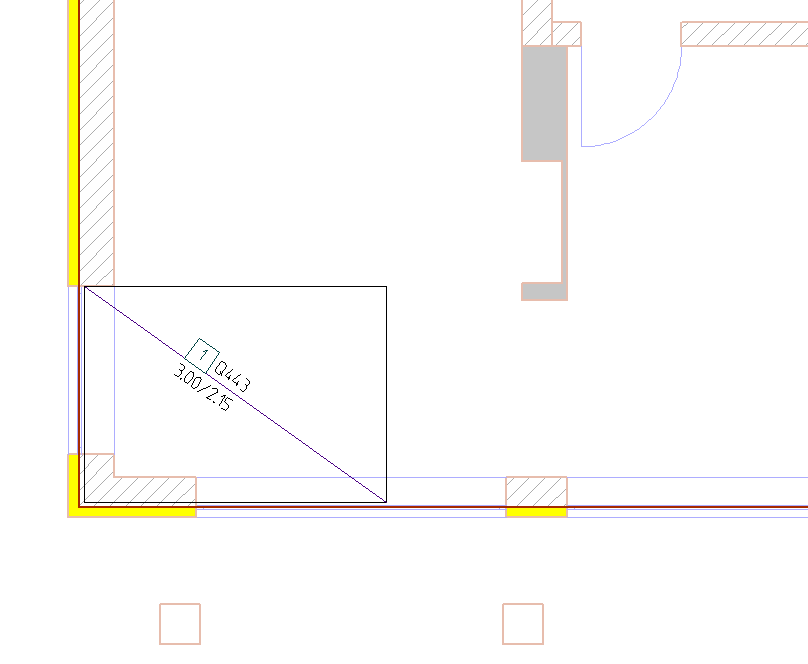
Die Matte wird eingebaut und entsprechend mit der üblichen Ersatzdarstellung gezeichnet.
Tipp: Nutzen Sie zur Konstruktion des gewünschten Absetzpunktes bei Bedarf die Symbolleiste Konstruktionspunkt und Linie.
![]()
![]()
Die Eingabe der Mattenbügel ist in 2 Phasen aufgeteilt.
|
1. Biegeformdefinitionsmodus |
2. Verlegemodus |
|
Wahl der Biegeformdefinition (Polygonal, Standardbiegeform, vorhandene Biegeform) Eingabe der biegeformrelevanten Daten (Mattentyp, Betondeckung, Tragrichtung)
|
Wahl der Verlegestreckendefinition (polygonal, an Kante, automatische Verlegung, Einzelmatte) Eingabe der Randabstände der Verlegung
|
Die Aufteilung in diese beiden Phasen ist einer der großen Vorteile der Eingabemethode. Wenn Sie die Biegeformdefinition abgeschlossen haben und anschließend mit einer automatischen Verlegung nicht zum Ziel kommen, wechseln Sie den Verlegedefinitionsmodus und geben die Verlegestrecke manuell ein. Sie müssen die Biegeform nicht neu definieren.
Haben Sie in der Was-Leiste die Mattenbügel Eingabe gewählt, erscheint folgende Wie-Leiste:

![]()
Die angebundene polygonale Biegeformdefinition wenden Sie an, wenn durch das Bauteil die gewünschte Biegeform vorgegeben ist und Sie keine Standardbiegeform einbauen wollen (mit der polygonalen Definition können natürlich auch Standardbiegeformen abgebildet werden).
Um diese Bewehrungsoption optimal anwenden zu können, aktivieren Sie sich die Sicht in der Sie die gewünschte Verlegestrecke identifizieren können. Zusätzlich erzeugen Sie sich einen Schnitt, in dem die Bauteilgeometrie zu erkennen ist, in der die Biegeform definiert werden soll.
![]()
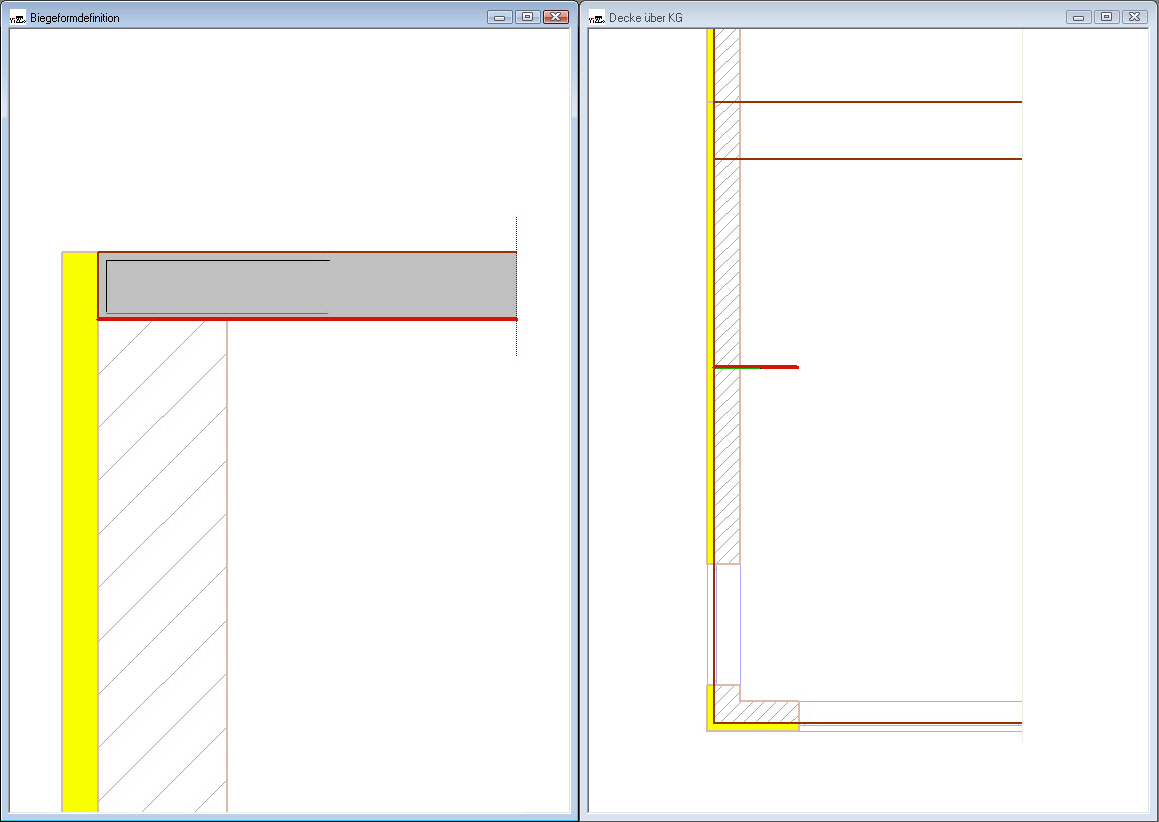
In der Sicht links definieren Sie die Biegeform durch Selektion einzelner Bauteilkanten und Ecken (dicke rote Linie) und bestätigen mit Enter, wenn die Biegeform definiert ist. Nach Bestätigung der Biegeform bietet ViCADo eine Korrektur der Endschenkellängen an.
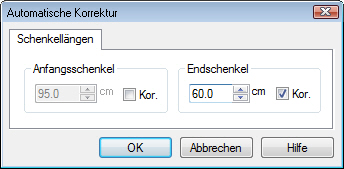
Hinweis: Die automatische Korrektur der Endschenkel wird nur bei nicht geschlossenen Biegeformen angeboten.
Bestätigen Sie die Schenkellängenangabe mit OK, befinden Sie sich im Verlegemodus und der Inhalt der Wie-Leiste wechselt.
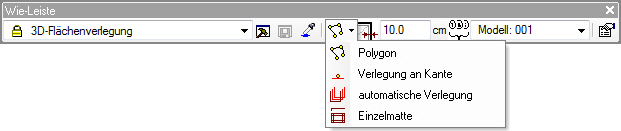
In der Wie-Leiste des Verlegemodus nehmen Sie wiederum die erforderlichen Einstellungen vor:
1. Definieren Sie, auf welche Art Sie die Verlegestrecke angeben wollen (polygonal, an Kante, automatisch, Einzelmatte).
2. Wählen Sie den Randabstand der Verlegung.
3. Sie haben jederzeit die Möglichkeit in den Eigenschaftendialog der Verlegung zu wechseln, um dort weitere Einstellungen vorzunehmen.
![]()
Definieren Sie die Verlegestrecke polygonal, selektieren Sie wie bei der polygonalen Biegeformdefinition Bauteilkanten und Bauteilecken. Sie erzeugen dadurch eine Anbindung an die selektierten Objekte, dies bedeutet, dass sich die Verlegung automatisch an spätere Änderungen der Bauteilgeometrie anpasst.
![]()
Definieren Sie die Verlegestrecke an Kante, kann jede beliebige sichtbare Kante als Verlegestrecke gewählt werden. Die Verlegung ist ebenfalls angebunden.
![]()
Wählen Sie die automatische Verlegung, analysiert ViCADo die Abmessungen des Bauteils und legt die Verlegestrecke automatisch fest. Es wird eine Vorschau der Verlegung angezeigt, deren Einbau Sie mit Enter bestätigen.
![]()
Wird die Verlegung der Einzelmatte gewählt, definieren Sie in der Sicht, in welcher die Verlegestrecke zu sehen ist zunächst einen Anbindepunkt. Anschließend sehen Sie die Vorschau der zu verlegenden Matte und können diese an beliebiger Stelle einbauen.
![]()
Den Anfasspunkt der Einzelmatte wählen Sie entweder in der Wie-Leiste oder Sie betätigen so oft die Taste B, bis der gewünschte Punkt zur Verfügung steht.
![]()
Wählen Sie zur Definition der Biegeform die Standardbiegeform aus und im nächsten Feld die gewünschte Biegeform. Sie haben elf verschiedene Biegeformen zur Auswahl, deren Abmessungen durch die vorhandene Bauteilgeometrie festgelegt werden.
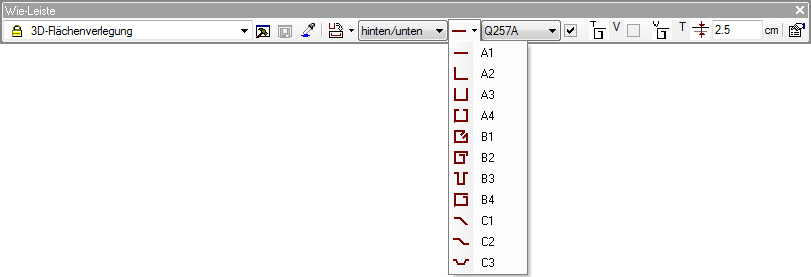
Nachdem die gewünschte Standardbiegeform ausgewählt wurde, positionieren Sie einfach die Maus auf einer Kante des Bauteils, das bewehrt werden soll.
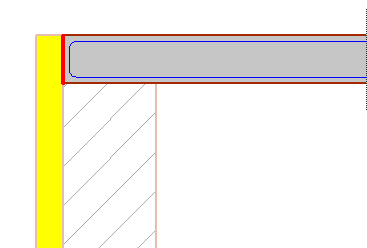
Die Kante wird rot markiert und die einzubauende Biegeform dargestellt. Die Länge der Endschenkel in der Vorschau orientiert sich ebenfalls am Bauteil, jedoch wird deren Länge nach Bestätigen der Biegeform wiederum abgefragt und kann numerisch eingegeben werden.
Nach Definition der Biegeform befinden Sie sich im Verlegestreckendefinitionsmodus. Hier gehen Sie wie in Kapitel 1.2.1.1 beschrieben vor.
![]()
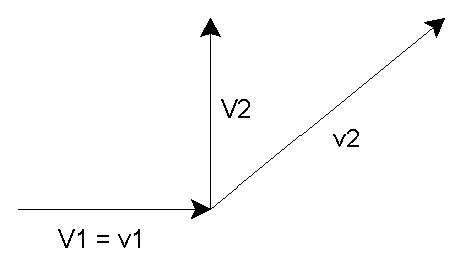
Wenn Sie zum Definieren Ihrer Biegeform die Option Standardbiegeform wählen, wird Ihnen eine Liste von Biegeformen zur Verlegung angeboten. Wenn Sie eine dieser Biegeformen wählen, erwartet ViCADo von Ihnen in der Regel die Eingabe zweier Vektoren, durch welche die Biegeform definiert wird. Um diese Vektoren einzugeben benötigen Sie wiederum die Schalkanten eines Bauteils. Die eingegebenen Vektoren v1 und v2 müssen dafür nicht senkrecht zueinander liegen, jedoch wird die Biegeform durch die daraus resultierenden Vektoren V1 und V2 definiert (V1 = v1, V2 = y-Wert von v2, wobei v1 die x-Richtung vorgibt). Bei den Standardbiegeformen gibt es eine Ausnahme bei der Eingabe: die Biegeform C1 wird durch die Vektoren v1 und v2 definiert.
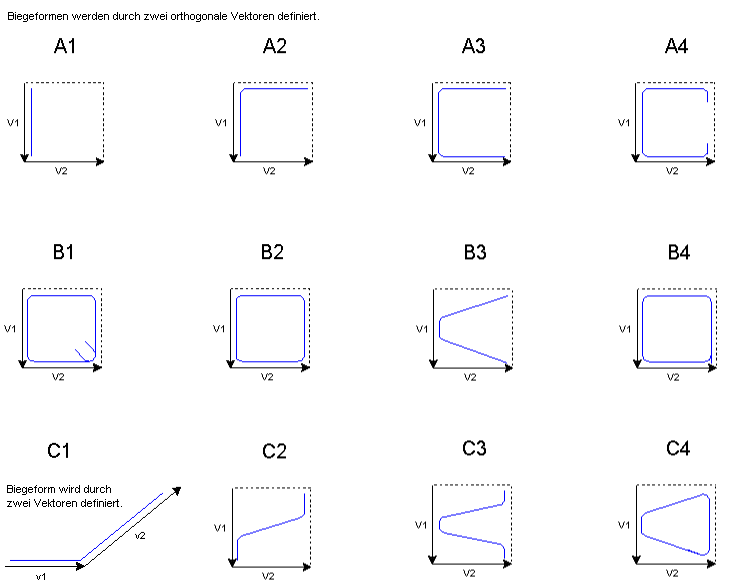
![]()
Die Option Biegeform abbilden ermöglicht Ihnen, eine bereits vorhandene Biegeform zu verlegen. Dabei ist zu beachten, dass beim Verlegen der Biegeform nur der Biegeformtyp und die Länge der Endschenkel übernommen werden. D.h., dass der Anwender die Lage nach Wahl der Biegeform definieren muss. Dies geschieht auf die gleiche Weise wie das Verlegen einer Standardbiegeform.
Durch Selektieren einer vorhandene Biegeform gelangen Sie in den Biegeformdefinitionsmodus. Fahren Sie mit der Maus eine Kante an, wird Ihnen die Lage der Biegeform in einer Vorschau angezeigt. Durch Bestätigung der Lage gelangen Sie in den Verlegemodus. Geben Sie nun die Verlegestrecke an (siehe Verlegemodus).
Mit der Angabe der Lage im Baukörper bestimmen Sie, wo die Bewehrung eingebaut wird. Diese Einstellung ist natürlich in erster Linie nur für Flächenverlegungen (Kapitel 1.1) sinnvoll. Wenn eine Biegeformdefinition erfolgt, wirkt sich diese Einstellung nur aus, wenn eine einzelne Biegeform oder eine Einzelmatte verlegt wird.
Sie haben die Wahl zwischen frei, vorne/oben und hinten/unten, wobei vorne und oben bzw. hinten und unten aus geometrischer Sicht gleiches Verhalten bedingt. Befinden Sie sich z.B. in der Draufsicht einer Decke, gelten die Werte frei, oben und unten. Für die Bewehrung einer Wand wählen Sie vorne oder hinten.

Achtung! Auch die Art der Definition von Verlegegeometrien bzw. Biegeformen wirkt sich auf die spätere Lage der Verlegung aus. Hier muss unterschieden werden zwischen der polygonalen Eingabe und der Flächenerkennung.
Oben: Wird eine Flächenerkennung genutzt, sind die Bedingungen eindeutig. Es wird immer die Fläche, die gefangen wird, auch für den Einbau verwendet. Liegen zwei identische Flächen unterschiedlicher Bauteile übereinander, wird die höher gelegene Fläche benutzt. Bei der Polygonalen Flächendefinition sind die Voraussetzungen nicht so eindeutig, bei Angabe des ersten Punktes werden alle Bauteile, die diesen Punkt enthalten, analysiert. Die höchst gelegene Fläche bestimmt die Einbaulage.
Beispiel (polygonale Eingabe):
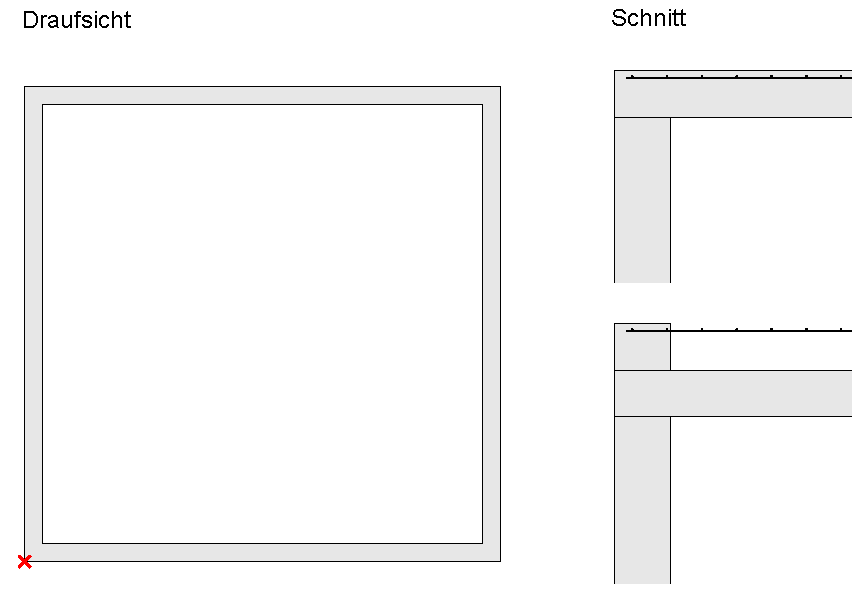
Im linken Bild kann links unten der Startpunkt der Polygoneingabe erkannt werden. An diesem Punkt liegen sowohl Wände als auch die Decke. Bei der Variante 1 liegt die Decke höher als die Oberkante der Wand, die Bewehrung wird korrekt in die Decke eingebaut.
Bei der 2. Variante gibt die obere Fläche der Wand die Einbaulage der Bewehrung vor.
Vorne: die Option vorne wählen Sie, wenn Sie in einem Schnitt Bewehrung in z.B. eine Wand oder eine Stütze einbauen wollen. Im Schnitt ist jedoch zu beachten, dass die Schnittebene den Inhalt der Schnittsicht begrenzt und somit auch die Einbaulage beeinflusst.
Liegt die Schnittebene vor dem Bauteil, bezieht sich der Einbau der Bewehrung auf die vordere Seite des Bauteils. Liegt die Schnittebene jedoch im Bauteil, gibt diese die Lage der Bewehrung vor.
Beispiel (vorne):
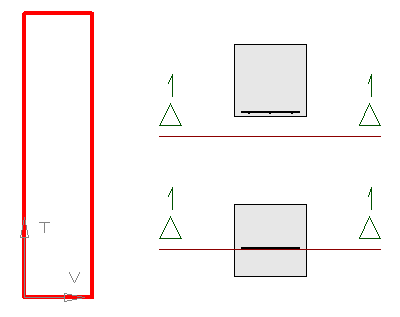
Links im Bild ist die Verlegegeometrie (Stütze im Schnitt) zu erkennen, liegt der Schnitt vor dem Bauteil, wird die Bewehrung an der Vorderseite des Bauteils eingebaut. Liegt die Schnittebene im Bauteil, beschreibt sie die Einbauebene der Bewehrung.
In diesem Feld selektieren Sie den erforderlichen Mattentyp. Hier stehen alle in der Stammdatenverwaltung vorhandenen Mattentypen zur Auswahl. Klicken Sie auf den Pfeil neben der Mattenbezeichnung, klappt ein Fenster auf, in dem Sie die gewünschte Matte nach Selektion der Betonstahlsorte mit Doppelklick aktivieren. Die in Deutschland und Österreich zugelassenen Standardmattentypen sind in der Auslieferung bereits definiert und stehen zur Verfügung. Weitere individuelle Mattentypen können in der Stammdatenverwaltung selbstverständlich definiert werden.

![]()
Legen Sie durch Hakeneingabe fest, in welche Richtung die Matte gebogen werden soll. Es gibt die Möglichkeit, die Trag- bzw. die Verteilerstäbe zu biegen.
![]()
Mit dieser Eingabe bestimmen Sie die Betondeckung der Biegeform. Wie bereits erwähnt definieren Sie die Biegeform durch Abfahren bzw. Selektion der begrenzenden Schalkanten. Durch Angabe der Betondeckung wird die Geometrie der Biegeform korrekt erzeugt. Eine Mattenbiegeform unterscheidet sich vom Rundstahl insofern, dass sie aus zwei Stabstahllagen besteht. Hier muss natürlich berücksichtigt werden, ob die gebogenen Stäbe innen oder außen liegen. Kontrollieren Sie die Lage der gebogenen Stäbe, indem Sie die Mattendarstellung entsprechend einstellen. Die Lage kann über die Eigenschaften der Matte jederzeit korrigiert werden.
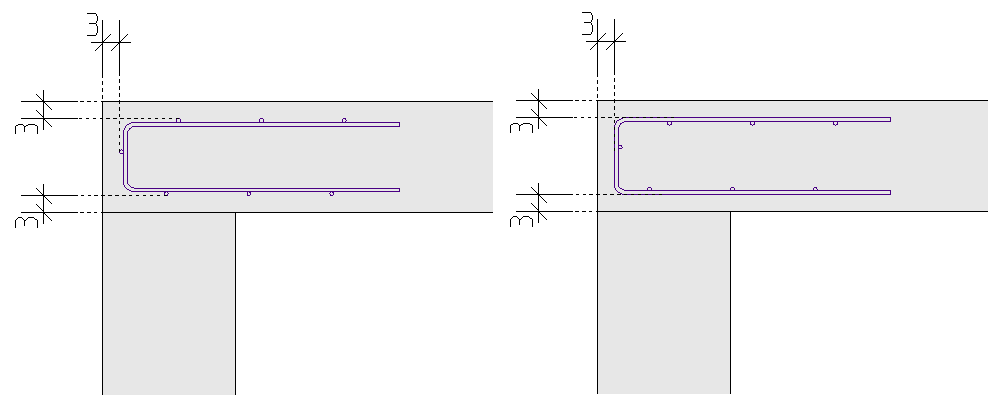
Die Angabe der Betondeckung im Biegeformdefinitionsmodus bezieht sich ausschließlich auf den Abstand der Biegeform von der Schalkante. Der Abstand der Verlegung von der Schalkante wird im Verlegemodus angegeben.
Selektieren Sie ein Mattenverlegefeld und öffnen Sie das Eigenschaftenfenster. Das Eigenschaftenfenster erscheint auf den ersten Blick sehr komplex. Da Sie jedoch die meisten Eigenschaften eines Mattentyps im Regelfall in der Standardeinstellung verwenden können, konzentrieren sich die Arbeiten im Eigenschaftenfenster auf nur wenige Registerkarten, wie die Registerkarte Verlegefeld, Allgemein, Sichtbarkeit oder Resteverwaltung.
![]()
1. Funktionsreihe: Auswahl der Tragrichtung für die weiteren Eingaben und Änderungen. Wahl der Mattenausrichtung absolut oder zur Seitenkante ausgerichtet.
![]()
2. Funktionsreihe: Festlegung der Breite, bzw. Länge der ersten Matte, je nach Wahl der Tragrichtung. Selbstverständlich können Sie die Länge und die Breite der ersten Matte im unteren Bereich der Registerkarte auch numerisch eingeben.
![]()
3. Funktionsreihe: Matten aus dem Verlegefeld entfernen, dazu wird die entsprechende Matte in dem Vorschaufenster markiert und durch Anwählen des Symbols Matte entfernen gelöscht. Die Funktion Matten einfügen funktioniert entsprechend. Vor dem Matten einfügen sollten die Einstellungen der Registerkarte Reste überprüft werden. Mit der Funktion Matten versetzt anordnen lassen sich die Matten auch noch nachträglich versetzt anordnen. Über Seitenkante wechseln lassen sich Tragrichtung und Verteilerrichtung an einer anderen Kante ausrichten.
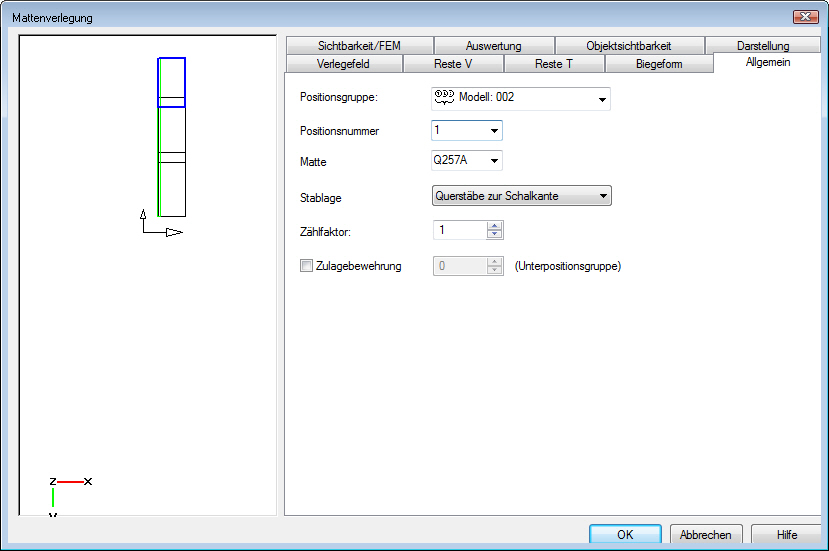
Positionsgruppe: Die Positionsgruppe des selektierten Mattenverlegefeldes wird angezeigt.
Positionsnummer: Die Anfangspositionsnummer des selektierten Mattenverlegefeldes wird angezeigt.
Matte: Hier lässt sich der Mattentyp für das gesamte Verlegefeld ändern.
TIPP: Um nur eine Matte aus der Verlegung zu ändern, wird der Hook an der Positionsnummer der entsprechenden Matte mit der rechten Maustaste angewählt und das Fenster Einzelmatten Eigenschaften geöffnet. Hier lassen sich Einstellungen für nur eine Matte des Verlegefeldes durchführen, die Übergreifungslängen der geänderten Matten sind zu kontrollieren, da diese nicht automatisch angepasst werden.
Achtung! Der Hook einer Matte ist erst angewählt, wenn das schwarze Kreuz erscheint.
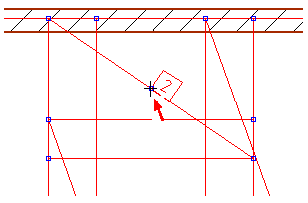
Stablage: Die Stablage der Matten kann geändert werden.
![]()
Zählfaktor: Hier gibt es die Möglichkeit, den Herstellfaktor der Matten in der Verlegung für die Mattenliste einzugeben.
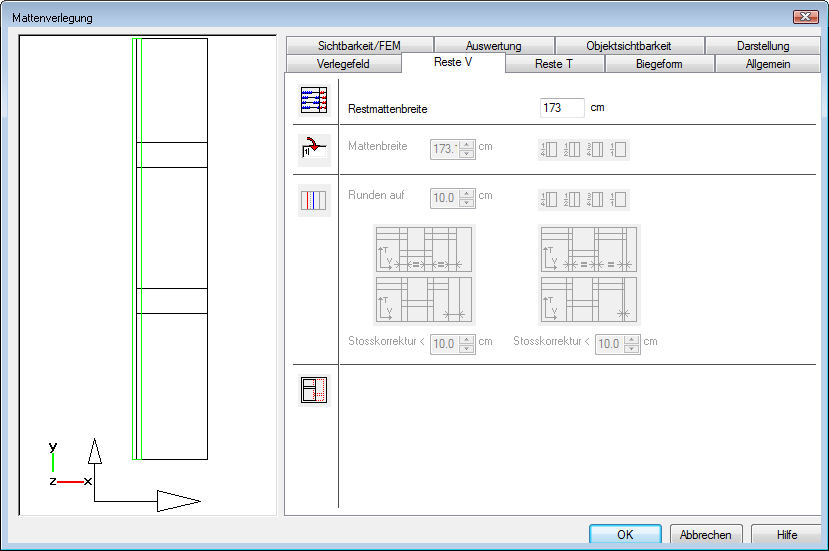
Unter den Registerkarten Reste können die Restmatten einer Verlegung geändert werden:
![]()
In der ersten, standardmäßig aktiv geschalteten Option wird die Restmattenbreite automatisch ermittelt.
![]()
Im zweiten Bereich kann die Restmattenbreite manuell eingegeben oder eine der angebotenen Breiten gewählt werden. Aktiviert wird diese Option durch Mausklick auf den Button Restmattenbreite eingeben.
![]()
Ein Rundungsfaktor auf den die Breite oder Länge der Restmatte gerundet werden soll kann im dritten Eingabefeld bestimmt werden. Dabei ist außerdem anzugeben, wie die Korrektur über die Stöße gemittelt werden soll.
![]()
Wird der Button keine Restmatte gewählt, werden über das Verlegefeld nur ganze Matten gelegt. Diese Option steht jedoch nur für die Verteilerrichtung zur Verfügung.
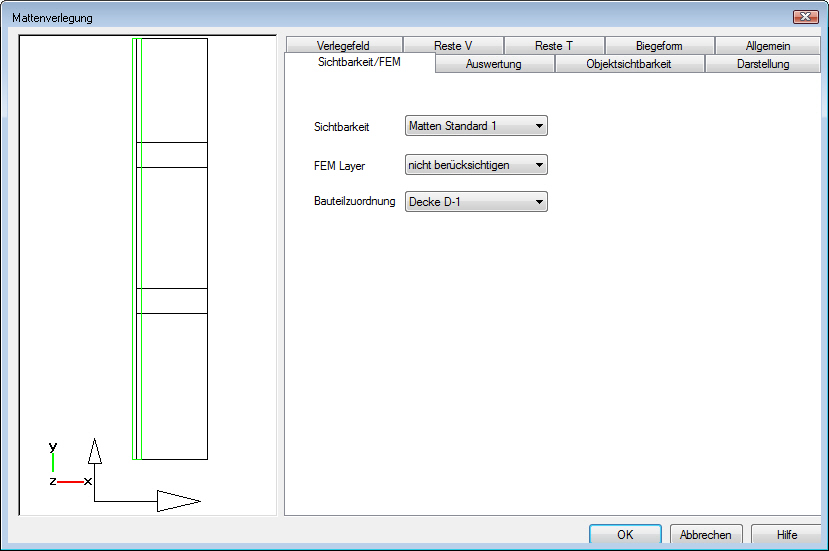
In dieser Registerkarte wird im Auswahlfeld Sichtbarkeit festgelegt bzw. überprüft in welcher Sichtbarkeitskategorie die Matten liegen. Die untere Mattenbewehrung sollte in der Sichtbarkeit Matten Platte unten und die obere Mattenbewehrung in der Sichtbarkeit Matten Platte oben liegen.
In der Leiste FEM Layer legen Sie fest, ob bei einer Hinterlegung von FEM-Daten die verlegte Matte bei der Darstellung der erforderlichen unteren oder oberen Bewehrung berücksichtigt wird. Wählen Sie nicht berücksichtigen, wird der As-Wert der verlegten Matte nicht vom erforderlichen As-Wert abgezogen.
Die übrigen Registerkarten dienen der grafischen Auswertung und können nach persönlichen Anforderungen eingestellt werden.